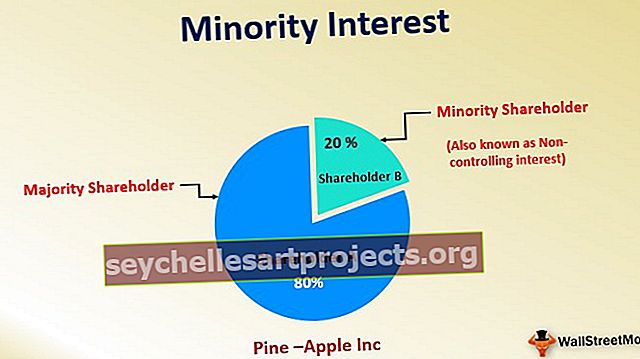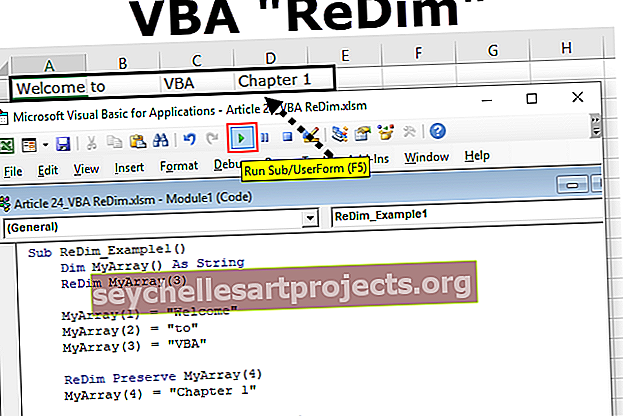Πώς να μοιραστείτε τις αναφορές του Power BI με άλλους; (με παράδειγμα)
Κοινή χρήση αναφορών Power BI
Υπάρχουν διαφορετικές μέθοδοι για την κοινή χρήση μιας αναφοράς στο power bi, υπάρχει ένας βασικός τρόπος κοινοποίησης μιας αναφοράς χρησιμοποιώντας το κουμπί κοινής χρήσης, αλλά υπάρχουν και άλλες μέθοδοι όπως η χρήση του χώρου εργασίας ή η δημοσίευση της αναφοράς στον Ιστό ή η ενσωμάτωσή της σε σημείο κοινής χρήσης και ασφαλή ενσωμάτωση.
Ο απώτερος στόχος της δημιουργίας πληροφοριών, οπτικοποίησης και λεπτομερούς ανάλυσης είναι να κάνουμε τη διαδικασία λήψης αποφάσεων πολύ πιο απλή. Όμως όσοι δημιουργούν πληροφορίες για τα δεδομένα δεν είναι οι υπεύθυνοι λήψης αποφάσεων αλλά διαφορετικοί άνθρωποι, επομένως πρέπει να μοιραστούμε τον έτοιμο πίνακα ελέγχου ή να αναφέρουμε στους χρήστες που λαμβάνουν αποφάσεις.

Πώς να δημοσιεύσετε αναφορές Power BI;
Προτού κοινοποιήσουμε τις αναφορές του Power BI με τους τελικούς χρήστες, το πρώτο πράγμα που πρέπει να κάνουμε είναι να "Δημοσιεύσουμε" την αναφορά έκδοσης για υπολογιστές στον λογαριασμό Power BI Services.
Για να δημοσιεύσετε την αναφορά ακολουθήστε τα παρακάτω βήματα.
Βήμα 1: Ανοίξτε την αναφορά που προετοιμάζεται στο Power BI Desktop.
Βήμα 2: Αφού ανοίξετε τον πίνακα ελέγχου, μεταβείτε στην καρτέλα HOME και κάντε κλικ στην επιλογή "Δημοσίευση".

Βήμα 3: Συνδεθείτε στον λογαριασμό υπηρεσίας Power BI
Εάν έχετε ήδη συνδεθεί στον λογαριασμό Power BI, δεν θα σας ζητήσει να συνδεθείτε ή αλλιώς θα πρέπει πρώτα να συνδεθείτε στον λογαριασμό υπηρεσιών Power BI με το καταχωρημένο αναγνωριστικό email σας.
Βήμα 4: Επιλέξτε το αρχείο προορισμού και κάντε κλικ στο "Επιλογή".

Θα χρειαστεί λίγος χρόνος για τη μεταφόρτωση και όταν δημοσιευτεί η αναφορά στις υπηρεσίες Power BI θα λάβουμε το παρακάτω μήνυμα επιβεβαίωσης.

Κάντε κλικ στο "Το κατάλαβα" για να κλείσετε αυτό το παράθυρο.
Συνδεθείτε στις υπηρεσίες Power BI για κοινή χρήση αναφορών
Μετά τη δημοσίευση συνδεθείτε στο λογαριασμό υπηρεσιών Power BI.
- Για σύνδεση, κάντε κλικ στο όνομα χρήστη σας και, στη συνέχεια, επιλέξτε την επιλογή Power BI Services από τον πίνακα ελέγχου.

Στον λογαριασμό υπηρεσιών Power BI, οι δημοσιευμένοι πίνακες ελέγχου και οι αναφορές βρίσκονται από προεπιλογή στην περιοχή "Ο χώρος εργασίας μου".

Κάντε κλικ στο "Αναφορές" για να δείτε το όνομα της δημοσιευμένης αναφοράς μας. Κάντε κλικ σε αυτό για να δείτε λεπτομερώς την αναφορά.

Πώς να μοιραστείτε τις αναφορές του Power BI με άλλους;
Μόλις έρθουν οι δημοσιευμένες αναφορές και κάθονται στο My Workspace από εδώ και στο εξής, μπορούμε να μοιραστούμε την αναφορά. Αυτή η μέθοδος είναι ο πιο συνηθισμένος τρόπος κοινοποίησης της αναφοράς με άλλους χρήστες.
- Βήμα 1: Μεταβείτε στην ενότητα "Αναφορές" και μπορείτε να δείτε ένα μικρό εικονίδιο "Κοινή χρήση".

Για να μοιραστείτε τις αναφορές με άλλους χρήστες, είτε είναι ο οργανισμός σας είτε εκτός, χρειάζεστε άδεια χρήσης του Power BI Pro για να μοιραστείτε τις αναφορές με άλλους, όχι εσείς αλλά και ο παραλήπτης πρέπει να έχετε άδεια χρήσης του Power BI Pro.
- Βήμα 2: Μόλις κάνετε κλικ στο κουμπί "Κοινή χρήση", θα σας ζητήσει να εισαγάγετε τη διεύθυνση email του παραλήπτη και να συμπεριλάβετε ένα μήνυμα επιλογών, εάν απαιτείται.

Εισαγάγετε το αναγνωριστικό email του στοχευμένου ατόμου για το οποίο μοιράζεστε τις αναφορές.
- Βήμα 3: Μετά από αυτό, έχουμε μερικές ακόμη επιλογές για τον έλεγχο της κοινής χρήσης όπως φαίνεται παρακάτω.
"Να επιτρέπεται στους παραλήπτες να μοιράζονται την αναφορά σας", "Να επιτρέπεται στους χρήστες να δημιουργούν νέο περιεχόμενο χρησιμοποιώντας υποκείμενα σύνολα δεδομένων" και "Αποστολή ειδοποίησης μέσω email σε παραλήπτες". Με βάση την απαίτησή σας μπορείτε να επιλέξετε και να αποεπιλέξετε οποιοδήποτε από τα αντικείμενα.
- Βήμα 4: Κάντε κλικ στο κουμπί "Κοινή χρήση" για να μοιραστείτε την αναφορά με το αναγνωριστικό διεύθυνσης email που έχετε εισάγει.

- Βήμα 6: Τώρα ο παραλήπτης πρέπει να συνδεθεί στο λογαριασμό Power BI Services (πρέπει να έχει άδεια Pro) και πρέπει να κάνει κλικ στην καρτέλα "Shared with me" και θα δει το όνομα κατόχου και το όνομα του άρθρου που έχει κοινόχρηστο.

Τώρα μπορούν να χρησιμοποιήσουν αυτές τις κοινόχρηστες αναφορές για προβολή και λήψη αποφάσεων.
Επιλογή πρόσβασης
Κατά την κοινή χρήση της αναφοράς μπορούμε επίσης να δούμε ποιος έχει αποκτήσει πρόσβαση στην αναφορά στην καρτέλα "Πρόσβαση" ή να μοιραστεί τον πίνακα ελέγχου.

Στο ίδιο παράθυρο, μπορούμε να σταματήσουμε την κοινή χρήση της αναφοράς και επίσης να αποτρέψουμε την κοινή χρήση της αναφοράς από άλλους.
- Στην καρτέλα «Πρόσβαση» κάντε κλικ στην έλλειψη (τρεις κουκκίδες).

- Τώρα μπορούμε να δούμε δύο επιλογές "Ανάγνωση" και "Κατάργηση πρόσβασης".

Εάν ορίσετε την επιλογή "Ανάγνωση", τότε άλλα άτομα συνεχίζουν να μοιράζονται την αναφορά με οποιονδήποτε. Εάν επιλέξετε την επιλογή "Κατάργηση πρόσβασης", τότε θα καταργηθεί η πρόσβαση του ατόμου.
Πλεονέκτημα και μειονεκτήματα της μεθόδου κοινής χρήσης
- Πλεονεκτήματα: Αυτός είναι ο πιο συνηθισμένος τρόπος κοινοποίησης του πίνακα ελέγχου ή αναφοράς με τους τελικούς χρήστες. Αυτός είναι ένας από τους εύκολους και γρήγορους τρόπους διανομής της αναφοράς σε πολλούς χρήστες.
- Μειονεκτήματα: Παρόλο που αυτή είναι μια απλή μέθοδος έχει και τους δικούς της περιορισμούς. Με αυτήν τη μέθοδο, δεν μπορούμε να καθορίσουμε την πρόσβαση επεξεργασίας στους τελικούς χρήστες. Αυτό δεν είναι η καλή πρακτική, επειδή εάν το κτίριο του ταμπλό είναι ένα ομαδικό περιβάλλον όπου ένας τύπος συγκεκριμένων τύπων εργασιών και άλλοι τύποι κάνουν διαφορετικό σύνολο εργασιών, τότε γίνεται απλώς χαρτί για ανάγνωση. Ένα ακόμη μειονέκτημα είναι ότι δεν μπορούμε να μοιραστούμε πολλές αναφορές και οι πίνακες ελέγχου είναι ώρα.
Πράγματα που πρέπει να θυμάστε
- Αυτή είναι η βασική μέθοδος κοινής χρήσης.
- Ο χώρος εργασίας, η εφαρμογή Power BI είναι άλλοι τρόποι κοινοποίησης των αναφορών και των πινάκων ελέγχου.